
Obsah:
- Autor John Day [email protected].
- Public 2024-01-30 11:56.
- Naposledy zmenené 2025-01-23 15:05.
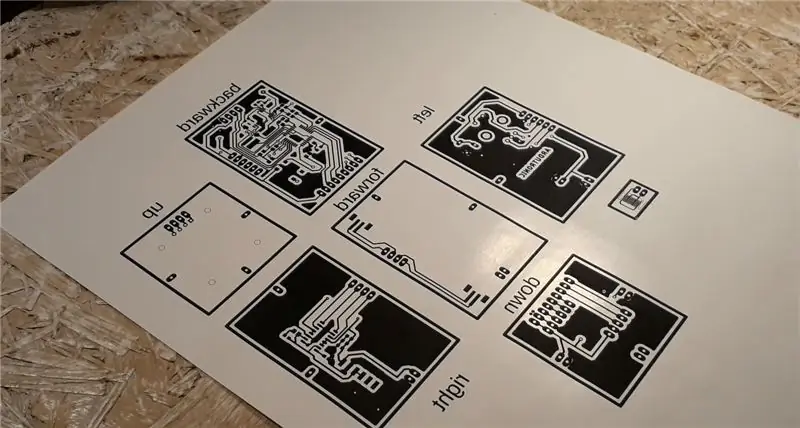

Milujem výrobu vlastných PCB, robí mi to veľa radosti a ešte viac ma baví počúvať hudbu (môj obľúbený žáner je rap:)). Na mojom stole je vždy nedostatok miesta na nástroje alebo elektronické súčiastky, preto som vytvoril prototyp drobného bezdrôtového reproduktora.
Skriňa je kompletne vyrobená z DPS, všetky elektronické súčiastky sú navrchu. Môžem na ňom počúvať svoju obľúbenú hudbu vďaka modulu Bluetooth a ak ma to začne nudiť, zapnem si rádio a počúvam správy. Pomocou kodéra nastavím frekvenciu FM signálu a ten sa mi zobrazí na 0,96 OLED obrazovke. Za napájanie reproduktora je zodpovedná nabíjačka telefónu (USB C).
Budete potrebovať:
- RDA5807 (1 $ Banggood)
- ATMEGA328P-AU (1,5 dolára Amazon)
- 128 x 64 OLED I2C (4 $ Banggood)
- SMD ENCODER (0,7 $ Banggood)
- SMD TACT SWITCH (3 $ za 50 ks Banggood)
- Laminát (2 $ Banggood) alebo profesionálna PCB (5 $ PCBWay)
- A niektoré ďalšie diely (2 $)
Krok 1: Schéma a doska v Eagle
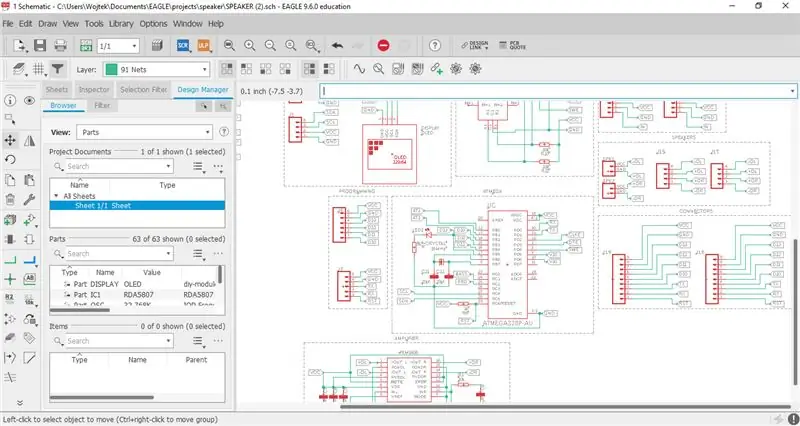
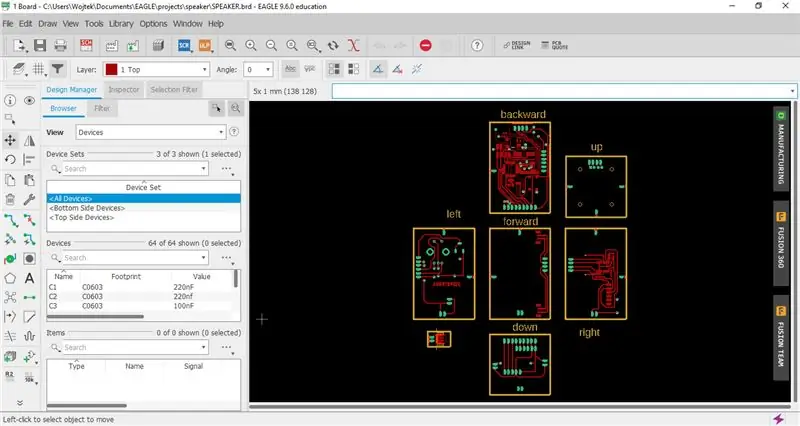
Najprv vytvorte nový projekt (Súbor -> Nový -> Projekt) a pomenujte ho (v mojom prípade „hovorca“).
Kliknite pravým tlačidlom myši na projekt a pridajte do neho súbory.sch a.brd (Nové -> Schéma) (Nové -> Doska). Otvorte súbor s príponou.sch a potom Library Manager (Library -> Open Library Manager). Teraz pridajte knižnice prvkov, ktoré budete vo svojom projekte používať (K dispozícii -> Prehľadávať -> [vaša knižnica] -> Otvoriť -> Použiť). Môžete začať vytvárať schému a keď skončíte, je čas navrhnúť dosku (vygenerovať/prepnúť na dosku).
Začnite definovaním rozmerov dlaždice vo vrstve dimenzií a presuňte do nej všetky prvky. Na základe schémy vám program povie, aké cesty musíte vytvoriť. S malým počtom prepojení vám ich dokonca urobí. Keď bude váš návrh pripravený, môžete pomocou Online Gerber Viewer skontrolovať, ako vyzerá vaša DPS, a potom vykonajte nasledujúce kroky:
1. Kliknite na položku Nastavenia vrstvy
2. Kliknite na položku Skryť vrstvy
3. Označte vrch, podložky, čiary, dimenzie ako viditeľné (voliteľné tNames a tValues)
4. Kliknite na tlačidlo OK
5. Kliknite na položku Print a vyberte možnosť Mirror, Black, Solid
6. Kliknite na tlačidlo OK
Keď tlačíte súbor, je čas vytvoriť DPS.
Musíte použiť laserovú tlačiareň a kriedový papier (napr. 80 g).
Krok 2: Príprava DPS



Budete potrebovať:
1. Síran sodný (B327)
2. Teplá voda (60*C - 0,5 l)
3. Brúsny papier (P1000)
4. Presný nôž
5. Dremel s vrtákmi od 0,5 mm do 1 mm
6. IPA
7. Žehliť
8. Laminát
Začnite rezaním laminátu na rozmery vášho projektu. Brúsnym papierom oškrabte vrchnú časť laminátu a presne ho vyčistite izopropylalkoholom. Papier naneste na laminát a zahrievajte žehličkou nastavenou na 3/4 výkonu asi 3 minúty. Teraz to celé namočte do teplej vody a zoškrabte papier. Ak sa objavia akékoľvek chyby, opravte ich značkovacím perom. Čas na prípravu leptadla - 100 g persíranu sodného nalejte do nádoby s 0,5 l teplej vody a miešajte, kým sa prášok nerozpustí. Vložte laminát do nádoby a premiešajte roztok, aby sa proces leptania výrazne urýchlil. Kedy budú len cesty a prípadne ďalšie navrhnuté prvky, môžete dosku vytiahnuť a umyť pod tečúcou vodou. Opäť platí, že na odstránenie nepotrebného tonera musíte použiť brúsny papier. Môžete ho bez obáv používať, medenú vrstvu nepoškodíte. Zostáva len urobiť otvory a DPS je pripravená!
[AKTUALIZÁCIA - 03.04.2020r. - aktualizované súbory.brd]
Krok 3: Spájkovanie



Čas na pre mňa najpríjemnejšiu aktivitu, ktorou bude spájkovanie!
Na spájkovanie súčiastok SMD som na spájkovačke nastavil asi 360*C. Naneste tavidlo na spájkovacie podložky a potom na jeden z nich položte malý cín. Spájkujte jednu nohu prvku s podložkou a potom ďalšiu. Odporúčam začať s najmenšími prvkami v obvode, ako sú kondenzátory a odpory, a končiť kodérom alebo prepínačmi - vďaka čomu tento proces uľahčíte. Keď sú všetky prvky na svojom mieste, môžete doštičku očistiť izopropylalkoholom.
Vyššie uvedené kroky zopakujte s ďalšími doskami a spájkujte ich zlatými kolíkmi.
Krok 4: Programovanie
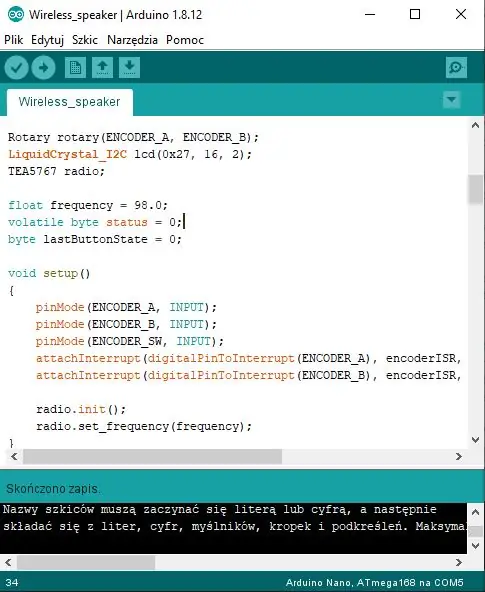
1. Nahrajte program z príkladov do svojho Arduina - Arduino ako ISP.
2. Vypnite bootloader na vašom mikrokontroléri
3. Nahrajte skicu do mikrokontroléra
4. To je všetko!
Krok 5: Testovanie



Váš reproduktor je pripravený
Stačí sa pripojiť k nabíjačke telefónu a môžete počúvať svoju obľúbenú hudbu!
Kvalita zvuku ma pozitívne prekvapila, nie je to reproduktor na sledovanie filmov, ale na počúvanie hudby s peknými basmi to určite stačí. Tento reproduktor je len prototypom, existuje niekoľko vecí, ktoré by som v ňom chcel zmeniť. Čoskoro si objednám PCB od profesionálnej spoločnosti zaoberajúcej sa výrobou takýchto dosiek, vyššie prikladám fotografie.
O opravách vás budem priebežne informovať!


Druhé miesto v súťaži PCB Design Challenge
Odporúča:
Bezdrôtový reproduktor Bluetooth namontovaný na bicykli: 11 krokov (s obrázkami)

Bezdrôtový reproduktor Bluetooth namontovaný na bicykli: Dobrý deň! V tomto návode vám ukážem, ako som postavil svoj bezdrôtový reproduktor Bluetooth namontovaný na bicykli. Musím povedať, že toto môže byť zatiaľ jeden z mojich obľúbených projektov. Vyzerá to skvele, má skvelý zvuk a má taký futuristický vzhľad! Ako všetky
Reproduktor nálady- výkonný reproduktor na prehrávanie hudby nálady na základe teploty okolia: 9 krokov

Reproduktor nálady- výkonný reproduktor na prehrávanie hudby nálady na základe teploty okolia: Dobrý deň! Pre môj školský projekt v MCT Howest Kortrijk som vyrobil reproduktor nálady, ktorý je inteligentným reproduktorom Bluetooth s rôznymi senzormi, LCD a WS2812b LED pásik je súčasťou dodávky. Reproduktor prehráva hudbu na pozadí podľa teploty, ale môže
Pán reproduktor - prenosný reproduktor DSP s 3D tlačou: 9 krokov (s obrázkami)

Pán reproduktor - prenosný reproduktor DSP s 3D tlačou: Volám sa Simon Ashton a za tie roky som postavil veľa reproduktorov, zvyčajne z dreva. Minulý rok som dostal 3D tlačiareň, a tak som chcel vytvoriť niečo, čo je príkladom jedinečnej slobody dizajnu, ktorú 3D tlač umožňuje. Začal som hrať s
Bezdrôtový TTL prevodník ESP8266 ESP-12E UART Bezdrôtový WIFI štít TTL Nekomplikovaný: 5 krokov

Bezdrôtový prevodník TTL ESP8266 ESP-12E UART na bezdrôtový WIFI štít TTL Nekomplikovaný: Táto príručka je určená ľuďom, ktorí si kúpili bezdrôtový prevodník TTL štítu ESP8266 ESP-12E UART Wireless WIFI Shield a nevedia, ako ho používať s Arduino. Tento návod bol pôvodne napísaný v portugalčine tu v Brazílii. Snažil som sa zo všetkých síl zabaliť
Premeňte bezdrôtový smerovač na bezdrôtový predlžovač 2x prístupový bod: 5 krokov

Premeňte bezdrôtový smerovač na bezdrôtový predlžovač 2x prístupový bod: V dome som mal zlé bezdrôtové internetové pripojenie kvôli RSJ (kovový nosný lúč v strope) a chcel som zosilniť signál alebo pridať ďalší predlžovač pre zvyšok domu. Videl som predlžovače pre asi 50 libier v elektrickom
